Kaip naudoti „iCloud“ paskyrą kaip „Dropbox“ aplanką
Įvairios / / February 11, 2022
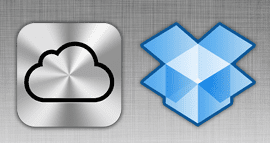
Šiuo metu beveik neabejotina, kad dauguma jūsų, skaitančių tai, turi a
„Dropbox“ paskyra
. Tačiau vienas didžiausių šios paslaugos trūkumų yra jos kaina, kuri yra labai didelė, jei norite atnaujinti iš menkos 2 GB nemokamos saugyklos, kurią jos suteikia pagal numatytuosius nustatymus. Žinoma, yra būdų, kaip gauti papildomos nemokamos saugyklos „Dropbox“ paskyroje, tačiau jie yra riboti ir nėra paprasti.
Kita vertus, „iCloud“ siūlo 5 GB nemokamiems vartotojams ir turi daug pagrįstesnę kainų struktūrą. Tačiau tai neleidžia vartotojams kištis į tai ir veikia tik kaip programos duomenų sinchronizavimo paslauga.
Jei esate šiek tiek nuotykių troškimas, galiu parodyti, kaip paversti „iCloud“ paskyrą išoriniu sinchronizavimu sprendimas, kaip ir „Dropbox“, kuris veiks visuose „Mac“ kompiuteriuose, kad galėtumėte sinchronizuoti dokumentus ir kitą laikmeną failus.
Pasiruošę įšokti? Eime.
Naudokite „iCloud“ dokumentams saugoti
1 žingsnis: Įgalinkite ir nustatykite „iCloud“ savo „Mac“. Norėdami tai padaryti, peržiūrėkite mūsų išsamią pamoką spustelėję čia.
2 žingsnis: Dabar jums reikia pasiekti biblioteka aplanką „Mac“. Pagal numatytuosius nustatymus šis aplankas yra dažniausiai paslėptas, todėl norėdami jį pasiekti, eikite į Finder ir ekrano viršuje esančioje meniu juostoje spustelėkite Eik spausdami Variantas Raktas. Tai privers biblioteka aplanką, kad būtų rodomas galimose paskirties vietose. Spustelėkite jį.
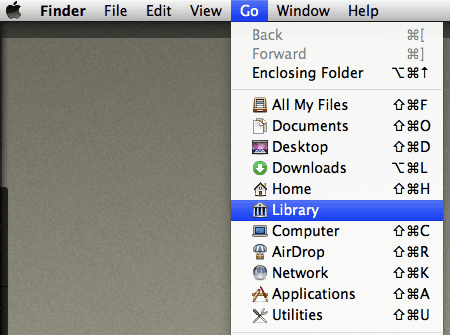
3 veiksmas: Kai į biblioteka aplanką, ieškokite aplanko pavadinimu Mobilieji dokumentai. Atidarykite jį ir pamatysite visų programų (tiek mobiliųjų, tiek stalinių), kurios naudoja „iCloud“ sinchronizavimui ir saugojimui, aplankus. Atidžiai peržiūrėkite visus aplankus, kurių pavadinimas prasideda com~Apple~ nes juos naudosite dokumentams saugoti. Pasinaudokime Skaičiai aplanką (com~apple~Numbers) šiame pavyzdyje.
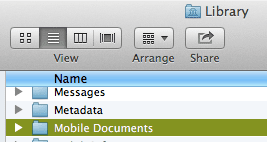
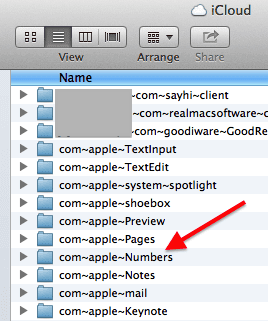
Pastaba: Skaičiai yra Apple produktyvumo programa, naudojama darbas su skaičiuoklėmis, todėl natūralu, kad šį aplanką naudosite visoms skaičiuoklėms, net ir sukurtoms naudojant „Microsoft Excel“, saugoti.
4 veiksmas: Atidaryk com~Apple~Skaičiai aplanką ir jame rasite aplanką pavadinimu Dokumentai. Dešiniuoju pelės mygtuku spustelėkite jį ir pasirinkite Padarykite slapyvardį variantas. Taip bus sukurtas jūsų slapyvardis Dokumentų aplankas debesyje už Skaičius. Nedvejodami vilkite šį aplanką kur norite. Pakartokite tą patį procesą bet kuriame kitame „Mac“ kompiuteryje, kuriame norite pasiekti dokumentus.
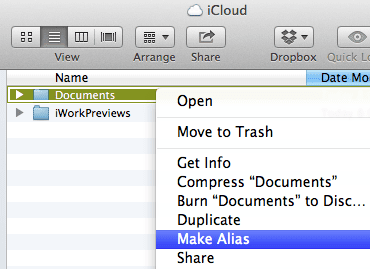
5 veiksmas: Aplankų slapyvardžiai puikiai atspindi originalius, todėl bet kokie pakeitimai, kuriuos atliksite viename, bus rodomi kitame. Tai žinodami, dabar galėsite vilkti bet kurį skaičiuoklės failą į šį aplanką ir jis bus rodomas bet kuriame kitame „Mac“, kuriame sukūrėte šį slapyvardį, lygiai kaip „Dropbox“.
Svarbi pastaba: Tai galite padaryti naudodami bet kurį programos aplanką, kuris tvarko dokumentus ir palaiko norimą sinchronizuoti formatą, todėl būtinai įdėkite Word ir kitus tekstinius dokumentus į aplanką Pages arba PlainText, skaičiuokles į aplanką Numbers, pristatymus į Keynote aplanką ir toks.
Naudokite „iCloud“ kitiems failams saugoti
Tarkime, kad turite daugybę failų, kurie yra ne dokumentai, o kitokios laikmenos, pvz., dainos ir vaizdo įrašų failai. Pagal numatytuosius nustatymus iCloud net neatpažins šių formatų, bet su labai paprastu sprendimu galėsite saugoti net tuos failus iCloud.
1 žingsnis: Raskite medijos failus, kuriuos norite saugoti „iCloud“, ir suspauskite juos. Baigę pakeiskite suglaudinto failo plėtinį į TXT. Patvirtinkite pakeitimą, kai pasirodys įspėjimas.
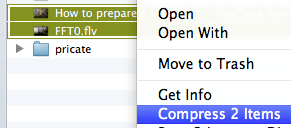
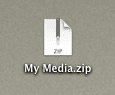
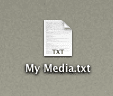
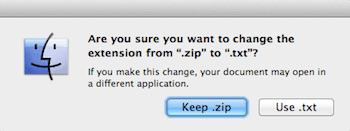
2 žingsnis: Savo naršyklėje eikite į iCloud.com svetainėje, prisijunkite naudodami savo Apple ID ir spustelėkite Aš dirbu piktogramą. Įėję į vidų, spustelėkite Puslapiai skirtuką lango viršuje.
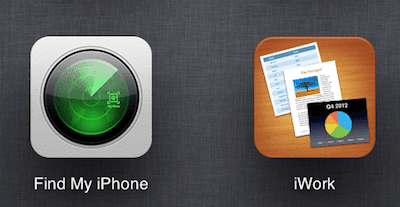
3 veiksmas: Spustelėkite krumpliaračio piktogramą viršutiniame dešiniajame ekrano kampe ir pasirinkite Įkelti dokumentą… iš rodomų parinkčių. Pasirinkite suspaustą medijos failą su plėtiniu .txt ir bus pradėtas įkelti. Baigę galėsite jį pasiekti ir atsisiųsti iš bet kurio kompiuterio su interneto ryšiu.
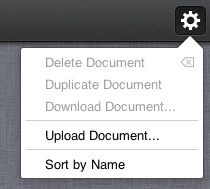
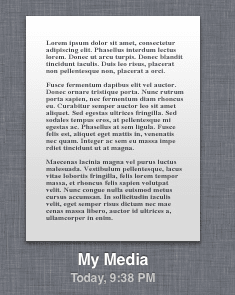
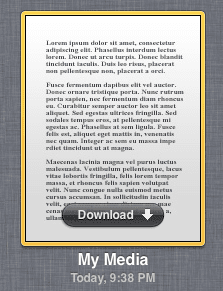
Viskas! Patogus būdas sinchronizuoti ir pasiekti turinį iš „iCloud“ paskyros, tarsi tai būtų „Dropbox“.
Paskutinį kartą atnaujinta 2022 m. vasario 03 d
Aukščiau pateiktame straipsnyje gali būti filialų nuorodų, kurios padeda palaikyti „Guiding Tech“. Tačiau tai neturi įtakos mūsų redakciniam vientisumui. Turinys išlieka nešališkas ir autentiškas.



